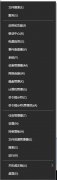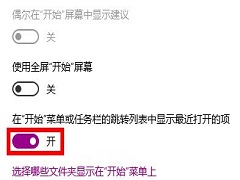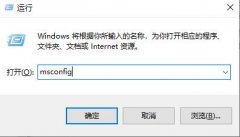Win10笔记本自带麦克风没声音怎么设置
时间:2022-05-15 来源:下载群
Win10笔记本自带麦克风没声音怎么设置?大家都知道笔记本电脑一般都是自带麦克风,尽管可能只有一个小孔,但是有些朋友发现这个麦克风小孔无法录入声音,这是怎么回事呢?很可能是因为麦克风权限没有开,今天系统之家小编就来给朋友们讲讲具体的开启方法。
win10电脑麦克风怎么打开:
1、首先点击左下角,打开“设置”。
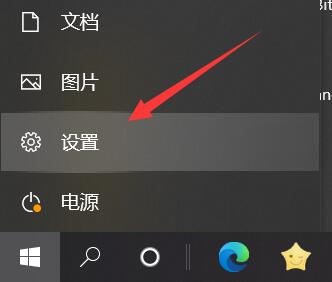
2、接着打开其中的“隐私”设置。
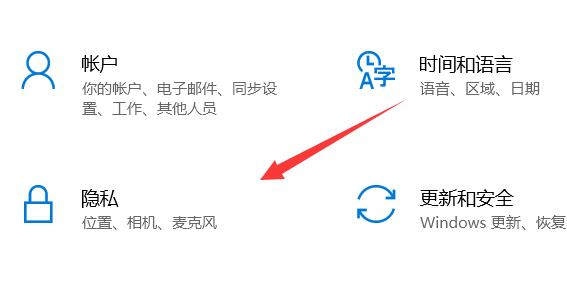
3、打开后,进入左边栏的“麦克风”选项。

4、在其中就能打开win10麦克风权限了。
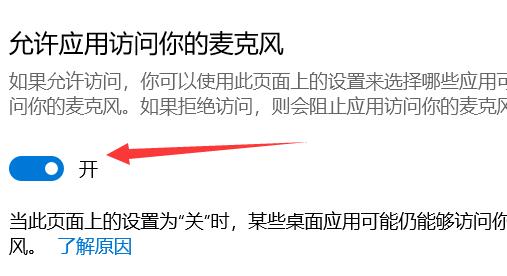
5、用户还可以禁止某些应用使用麦克风。
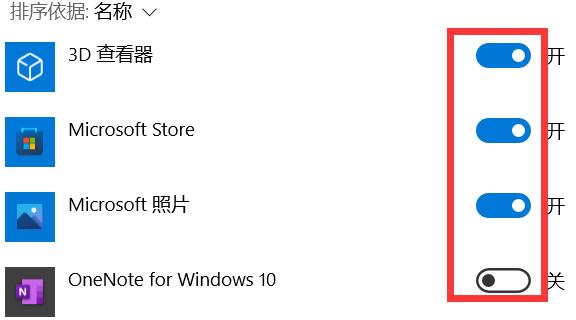
以上就是Win10笔记本电脑开启麦克风权限的操作方法,希望对你有帮助。若开启后麦克风还不能录入声音,那可能是麦克风设备或驱动的问题,请启用设备或重装驱动。
相关信息
-
-
2022/05/15
Win10关机后黑屏假死如何解决? -
2022/05/15
Win10笔记本自带麦克风没声音怎么设置 -
2022/05/11
Win10最近打开过的文件记录怎么清除掉
-
-
为什么Win10没有打开蓝牙的选项?
为什么Win10没有打开蓝牙的选项?许多用户在使用电脑的时候,经常会使用到蓝牙设备,但是不少用户在打开Win10系统之后,发现并没有蓝牙选项,遇到这种问题我们应该怎么解决呢?下面小编...
2022/05/10
-
为什么Win10更新后很卡?
为什么Win10更新后很卡?每个月微软都会为Win10系统推出一些安全质量更新补丁和可选更新补丁,但是不少用户更新完毕之后发现自己的电脑非常的卡,下面小编就带着大家一起具体来看...
2022/05/10
系统教程栏目
栏目热门教程
- 1 Win10云下载和本地重新安装哪个好 有什么区别
- 2 Win10 KB5000808更新更新完之后电脑打印机打印时出现蓝屏错误代码怎么办?
- 3 Win10怎么删除正在运行的程序?Win10彻底删除正在使用文件
- 4 Win10 20H2系统如何查看系统属性?
- 5 Win10新电脑只有一个C盘该如何分区?
- 6 Win10 Xbox录屏功能录制没声音怎么办?Win10 Xbox录屏功能录制没声音解决办法
- 7 Win10相机打不开提示错误代码0xa00f4244的处理方法
- 8 神舟战神系列如何重装系统?神舟战神系列重装Win10系统的教程
- 9 Win10 20H2系统如何在桌面显示IE11图标?
- 10 21H1安装失败显示错误代码0x80073701
人气教程排行
- 1 Win10云下载和本地重新安装哪个好 有什么区别
- 2 剪映Windows电脑版打开或者新建草稿就闪退怎么办?
- 3 剪映Windows专业电脑版目前支持什么格式的视频导入?
- 4 腾讯会议在线时长怎么看?腾讯会议参会时长设置方法
- 5 轻颜相机模糊怎么办?一招教你提升轻颜相机图片清晰度!
- 6 Win10 KB5000808更新更新完之后电脑打印机打印时出现蓝屏错误代码怎么办?
- 7 Office2019和Office2016哪个好用?Office2019和Office2016区别详解
- 8 腾讯在线文档怎么导入本地文档?腾讯在线文档导入本地文档教程分享
- 9 苹果手机如何控制苹果平板?iPhone远程控制iPad的方法
- 10 怎么在腾讯QQ发起群投票?腾讯QQ发起群投票的方法
站长推荐
热门系统下载
- 1 番茄花园 GHOST XP SP3 极速装机版 V2013.12
- 2 番茄花园 GHOST WIN10 X64 完美体验版 V2020.04(64位)
- 3 雨林木风 GHOST WIN7 SP1 X64 极速体验版 V2018.08(64位)
- 4 深度技术 Ghost XP SP3 极速纯净版 v2011.12
- 5 电脑公司 GHOST WIN7 SP1 X64 极速体验版 V2017.12(64位)
- 6 老机有福 Ghost XP SP3 终极优化版 2011.07【老爷机专用系统】
- 7 技术员联盟 GHOST WIN7 SP1 X64 免激活旗舰版 V2019.07 (64位)
- 8 GHOST WIN8 X64 免激活专业版 V2017.03(64位)
- 9 电脑公司 GHOST WIN7 SP1 X64 经典优化版 V2015.03(64位)
- 10 深度技术 GHOST WIN10 X86 正式装机版 V2020.02(32位)